高效修復由於軟體錯誤導致的 iPhone 相機不能用,在家即可解除 iPhone 相機災情,且不會造成照片或影片丟失,適用所有 iPhone 和 iOS 系統(包括 iOS 18 Beta)。
隨著 iPhone 不斷推新,使用 iPhone 的人越來越多。但最近有用戶常反饋 iPhone 鏡頭或後鏡頭壞掉,想要拍照卻出現iPhone相機黑屏。
這樣的問題可能會讓我們很困擾,還需要花費時間尋求 Apple 維修中心幫助來解決 iPhone 相機當機的問題。
不用擔心,本文將介紹 9 種修復 iPhone 相機壞掉的方法,幫您足不出門免費解決 iPhone X/XS/11/12/13/14/15 相機不能用問題。
為什麼 iPhone 相機壞掉了?
iPhone 相機故障常常由於以下原因所致的。
- 相機應用程式發生故障。
- iOS 系統最近沒有更新或更新出錯。
- 惡意軟體(不常見)。
- iPhone 的硬體問題。
這些原因往往會導致 iPhone 前置或後置鏡頭黑屏,相機卡住或跑很慢,閃光燈與拍攝沒有同步發生等等的無法作業。接下來讓我們看看不同的 iPhone 相機故障應該如何解決。
iPhone 相機黑屏解決方法
我們將從最常見的 iPhone 相機顯示黑屏問題的解決方法開始說起。如果你想快速高效的解決相機故障,也可以查看相關部分。
當您打開iOS相機應用程式卻顯示黑屏時,您可以嘗試這些以下方法使其可以再次運作。
訣竅1:切換到前置或後置鏡頭
這個技巧可以讓您在不去維修店的情況下處理蘋果相機黑屏的問題。您可以按照以下步驟切換相機:
步驟1打開相機應用程式。點擊右下角的切換前後置鏡頭圖標。
步驟2接稍等片刻,然後再次點擊圖標將其切換回來。
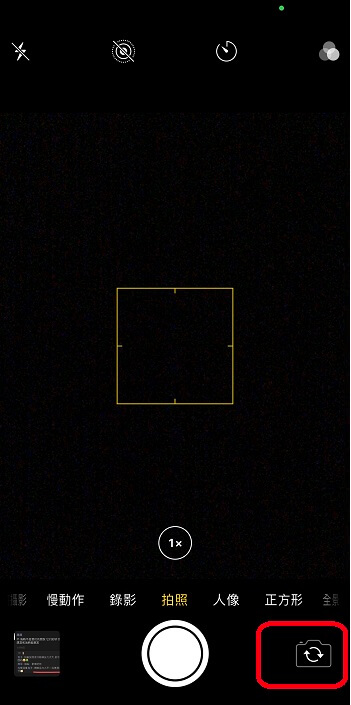
現在您可能會發現黑屏問題消失了。如果沒有解決,請嘗試下一個方法。
訣竅2:關閉相機應用程式
有時 iPhone 上的相機應用程式無法正常加載,從而導致相機黑屏問題。在這種情況下可以透過強制關閉相機的應用程式來解決此問題。
步驟1在 iPhone 主界面中,從螢幕底端向上滑動,並在螢幕中間暫停(無主畫面按鈕的 iPhone)。或者您可以快速按兩下主畫面按鈕,以顯示最近使用過的 App(有主畫面按鈕的 iPhone)。
步驟2左右滑動找到相機。
步驟3找到後,將相機的預覽畫面向上滑動,以將其關閉。
步驟4完成後,等待 5 分鐘然後再次重新打開相機應用程式。這或許有助於解決問題。
有時 iPhone 上的相機應用程式無法正常加載,從而導致相機黑屏問題。在這種情況下可以透過強制關閉相機的應用程式來解決此問題。
訣竅3:關閉「旁白」功能
開啟 VoiceOver 功能導致 iPhone 相機出現黑屏問題。您可以透過關閉「旁白」來輕鬆解決此問題。
步驟1打開設置應用程式。
步驟2點擊「輔助功能」>「旁白」。
步驟3關閉「旁白」。
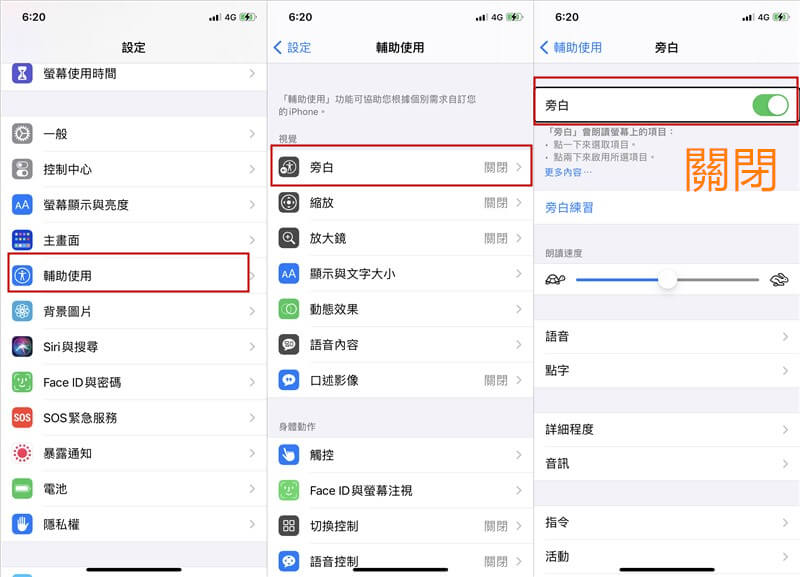
步驟4返回主屏幕並點擊再次開啟相機應用程式。
如果您的 iPhone 相機沒有出現黑屏,而是卡住或跑很慢,請閱讀下一部分。
iPhone 相機當掉或相機卡住的改善措施
當您嘗試使用iPhone手機拍照時,但是 iPhone 相機卡住或跑很慢,以至於您完全錯過了那一瞬間。那是多麼令人心煩!這裡有一些小撇步可以幫助您解決它。
訣竅 1:重新啟動 iPhone
修復iPhone 12相機當機問題的常用方法是重新啟動 iPhone。方法如下:
在配備 Face ID 的 iPhone 上:同時按住側邊按鈕和任一音量按鈕,直到滑桿顯示,然後拖移「關機」滑桿。
在配備主畫面按鈕的 iPhone 上:按住側邊按鈕或睡眠/喚醒按鈕(視您的機型而定),然後拖移滑桿。
訣竅 2:更新 iOS 版本
iPhone 很可能會因為 iOS 版本過時或更新出錯而出現iPhone相機不能用的問題。我們可以通過更新手機中的 iOS 版本來解決此問題。
步驟1去到「設定」>「一般」> 「軟體更新」。
步驟2然後點擊「更新和下載」或「立即安裝」按鈕將 iOS 更新到最新版本。

切記在進行此步驟之前,保證您的 iPhone 至少有 60% 電量,避免因為電量不足而更新失敗。
iPhone 相機閃光燈與拍攝不同步作業的處理方式
在某些情況下因為太暗而無法拍照時,您需要在 iPhone 上使用閃光燈。在這種情況下,若您的閃光燈無法正常作業,將會破壞整張照片。閃光燈與拍攝不同步時,您可以嘗試此修復方法。
步驟1從手機保護殼中取出 iPhone,清潔閃光燈和鏡頭。
步驟2重啟 iPhone。
步驟3在相機應用程式中,點擊屏幕左上角的閃電圖示,確保閃光燈有被打開。
步驟4關閉相機定位服務。前往「設定」>「隱私權」>「定位服務」>「相機」>選擇「永不」允許訪問位置。
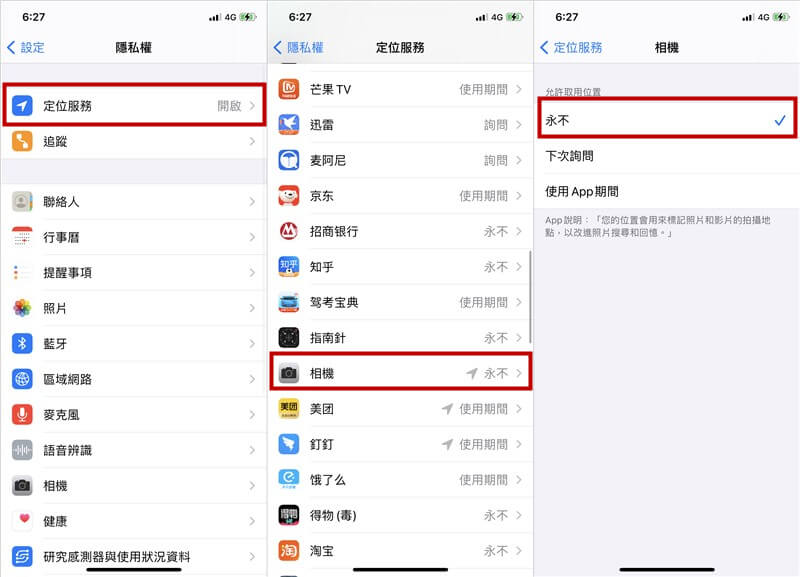
完成這些操作後,重新打開相機,閃光燈和拍攝應該已經同步。
軟體錯誤導致 iPhone 相機不能用的修復方案
如果您遇到任何 iPhone 相機壞掉無法使用的異常狀況,您可以嘗試一些通用的軟體故障排除方法。照著以下每個方法後,再次使用您的 iPhone 相機。
方法1:重置所有設定
iPhone 相機由於軟體故障而無法使用時,可以通過將 iPhone 設定回復為預設值來解決。 令人開心的是這樣做並不會刪除您的任何數據和媒體。它只是重置您的某些經設置過的應用程式。如何重置呢?
步驟1前往「設定」>「一般」>「重置」。
步驟2選擇「重置所有設定」。所有設定都將被移除,或是回復為預設值。
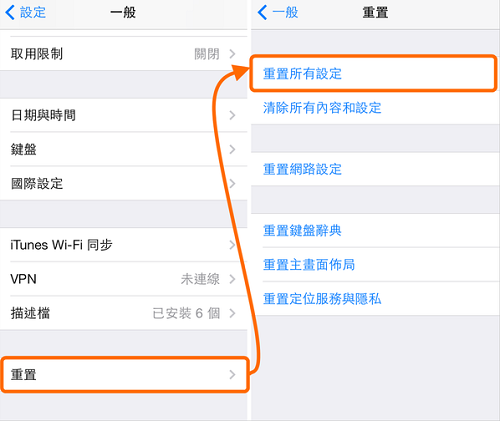
iPhone重新啟動後,您的相機如果沒有回復正常,請使用下一個更好的方法。
方法2:藉助 iPhone 相機故障修復工具
如果您想在不失去任何數據的情況下,快速且徹底地解決此問題,則強烈建議您使用 iPhone 相機故障修復工具 iMyFone Fixppo。它可以解決所有與 iOS 軟體故障相關的各種問題。對於遇到了 iPhone 相機不能用的您來說,這是自行修復問題的最佳選擇。
除了修復 iPhone 相機問題,它還可以修復 iPhone 藍牙無法連接,Safari 找不到伺服器,鬧鐘沒響,iPhone 熱點連不上等常見iOS錯誤。它適用於所有 iOS 裝置和 iOS 版本,包括最新的 iPhone 13/12 Pro Max 和 iOS 18 Beta/17/17 Beta/16/15/14。
您現在已知道這個工具有多強大,就讓我們來看看如何使用它吧!
步驟1首先,在您的電腦上啟動 iMyFone Fixppo 並選擇「標準模式」。然後,將您的手機裝置連接到電腦後點擊「下一步」。此程式現在應該可以偵測到您的手機裝置。如果沒有的話,您需要將您的 iPhone 置於 DFU 或恢復模式。
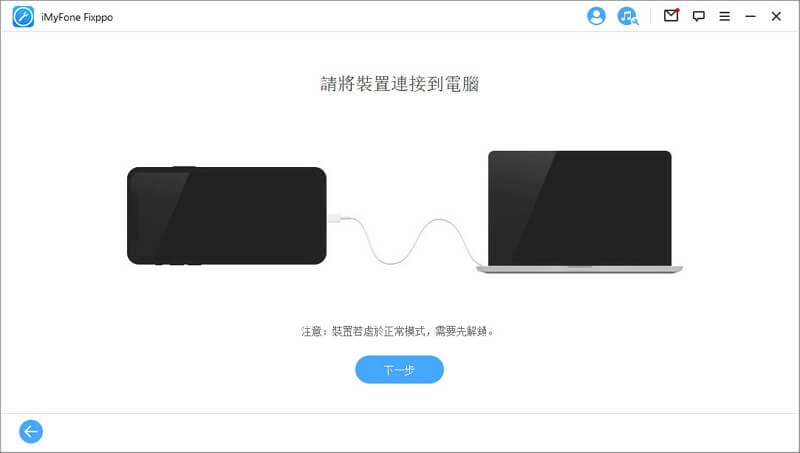
步驟2偵測到您的手機裝置後,此程式將搜索出最新韌體並顯示其結果。點擊「下載」按鈕進行下載。

步驟3韌體下載完成後,只需按「開始」按鈕即可開始修復 iPhone 相機故障。確保您的 iPhone 與電腦保持連接,直到 iPhone 重新啟動完畢。

此時再打開iPhone相機,一切已恢復正常。
硬體故障導致 iPhone 鏡頭壞掉的辦法
如果您已經嘗試了上述所有方法但您的 iPhone 前置或後置鏡頭仍然黑屏不能用,則可能是硬體發生問題。請聯繫 Apple 維修中心或 Apple 授權的服務提供商店進行硬體維修。如果您的 iPhone 已不在保固期內,您可能需要自行支付維修費用。一般 iPhone 修鏡頭的費用在 NT$1000~NT$6000 不等,具體根據機型、損毀情況、前後鏡頭等不同的價格。
結論
相機是 iPhone 的最佳功能之一。當您想拍照時,沒有什麼比 iPhone 相機不能用更煩人的事了。 希望以上的某些訣竅能在您下次遇到 iPhone 相機壞掉(抖動、一直閃)時對您有所幫助,讓您很快就可以使用 iPhone 拍照。別忘了其中最有效的是使用精選第三方 iOS 相機修復工具 iMyFone Fixppo 快速高效的解決 iPhone 相機黑屏喔。


